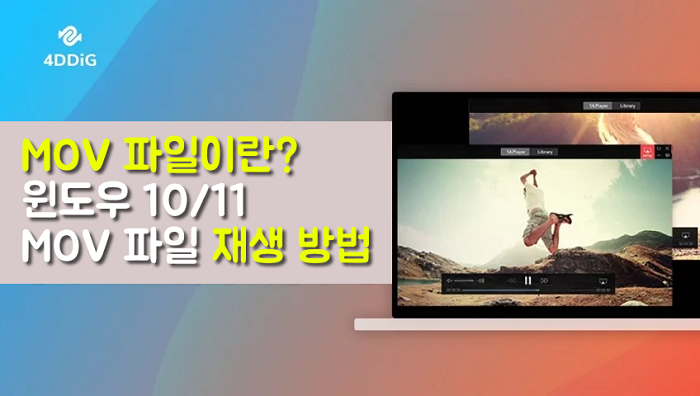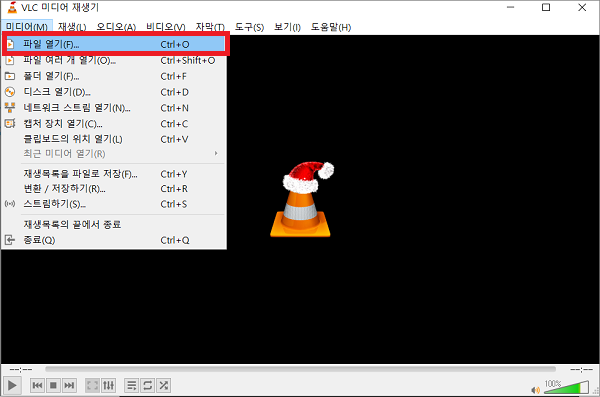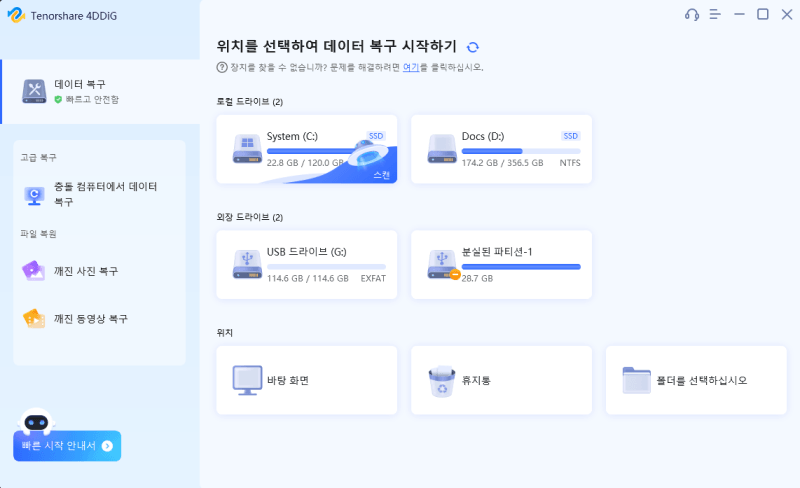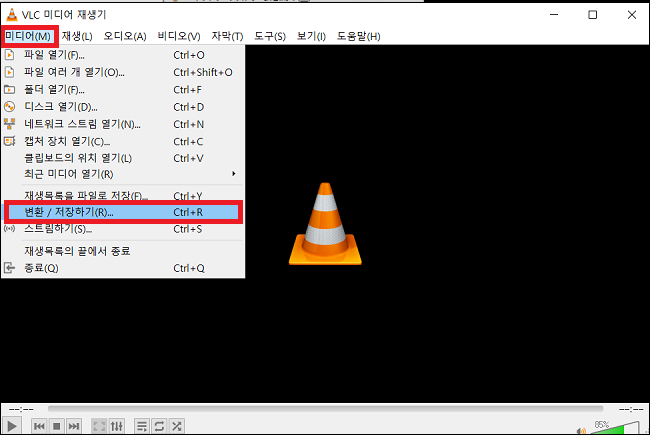BMP 파일이란? BMP 파일을 여는 방법과 변환 방법 알아보기
BMP 파일 사용이 익숙치 않는 분들은 "BMP 파일이 뭐야?" "어떻게 열어야돼" 등 곤란해 하시는 분들이 많을텐데요. 이번 글에서는 BMP 파일의 의미와 장점, BMP 파일과 JPG 파일과의 차이점등을 설명해 드리겠습니다. 또한, BMP 파일 열기 방법 두가지와 BMP 파일을 JPG 등의 다른 파일로 BMP 파일 변환하는 방법 등도 같이 소개해 드릴테니 꼭 참고해주세요.
BMP 파일에 대해
BMP (뱀프) 파일이나, ".bmp" 라고 하는 확장자가 익숙치 않으신 분들을 BMP가 뭐여? 하고 당황하실지도 모르겠네요. 아래는 BMP 파일에 대해, 그 장점과 단점, JPG 파일과의 차이점을 자세히 소개해 드리겠습니다.
BMP 파일이란?
BMP 파일은, "JPEG", "PNG" 등과 마찬가지로 이미지 형식 중 하나입니다.BMP 파일의 BMP란 비트맵의 약어로 일반적으로는 "뱀프"라고도 흔히 불리죠.
BMP 파일은 마이크로소프트사가 윈도우 OS를 위해 작성한 파일 형식입니다. 흑백 및 컬러 아이콘 이미지에 쓰이는 경향이 있죠. 현재로써는 맥 OS 및 안드로이드에도 대응하고 있습니다.
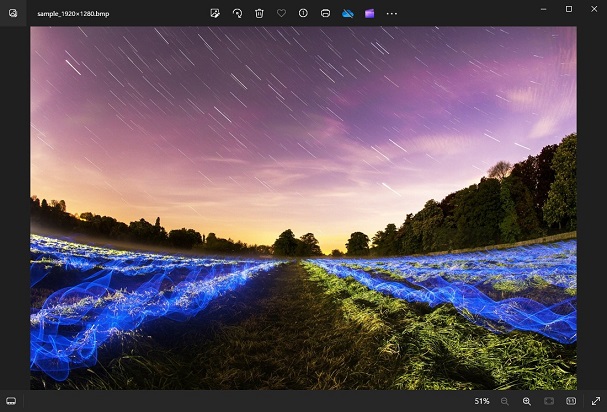
BMP 파일의 장점, 단점
BMP 파일의 장점, 단점을 소개해 드리겠습니다.
- BMP 파일의 장점
- BMP 파일의 단점
-
- 다른 이미지 형식보다 화질이 깔끔함
- 다른 장치에서 열어도 화질이 유지됨
- 많은 소프트웨어, 브라우저 지원
-
- 파일 사이즈가 큼
- 오래된 파일은 RGB 이미지만 저장가능
- 오래된 이미지 형식임
BMP 파일과 JPG 파일의 차이
BMP 파일은 데이터의 압축을 수행하기 않기 때문에, 파일 크기가 큰 경향이 있습니다. 그만큼 화질은 깔끔하지만, 컴퓨터의 용량을 압박하죠. 때문에 홈페이지 및 메일등에서 사용하는 것은 피하는 것이 현명한 파일 형식입니다.
한편, JPG 파일은 데이터를 압축하고 있기 때문에, 파일 사이즈가 작고 공유하기 쉬운 이미지 형식입니다. 그러나, 압축의 과정에서 이미지 데이터가 부분적으로 손실되므로, 화질 면에서는 BMP 파일보다 열세합니다.
BMP 파일은 용량이 크지만 화질이 깨끗하고 JPG 파일은 용량이 작지만 화질이 나쁘다고 간단하게 외워 두시면 나눠 사용하실 수 있을 것입니다.
BMP 파일 여는 법
BMP 파일을 여는 방법을 모르는 분들도 많이들 계실텐데요. 아래는 BMP 파일을 여는 방법을 두가지 소개해 드리겠습니다.
방법 1 : "어도비 포토샵"으로 열기
BMP 파일은 "어도비 포토샵" 등의 소프트웨어를 사용해서 열 수 있습니다. "어도비 포토샵"은 7일간 무료로 체험할 수 있는 소프트웨어이죠. 오래 사용하기 위해서는 결제할 필요가 있습니다. 회사가 어도비를 사용하는 경우에는 "어도비 포토샵"으로 열면 좋을 것입니다.
사용하는 컴퓨터 상에 있는 파일 위를 우 클릭하고 "앱에서 열기" - "어도비 포토샵"을 선택하시기만 하면 됩니다. BMP 파일이 자동으로 열릴 것입니다.
방법 2 : "윈도우 기뵨 뷰어"로 열기
어도비를 사용하지 않는 분들은 "윈도우 기본 뷰어" 혹은 "윈도우 사진 앱"을 추천드립니다. 사진 뷰어 혹은 사진 앱은 윈도우에 기본으로 들어가있는 프로그램이죠. BMP 파일의 여는 법은 어도비와 마찬가지로 파일을 우 클릭하고 "앱으로 열기"를 선택한 뒤 "윈도우 사진 뷰어"를 선택하기만 하면 됩니다.
간단하게 열 수 있으니, 한번 시도해보시는건 어떠신가요?
BMP 파일을 다른 이미지 형식으로 변환하는 방법 (JPG 이미지를 예로)
BMP 파일을 다른 이미지 형식으로 변환하는 방법을 알고 싶은 분들도 계실텐데요. 온라인 사이트 "Soda PDF" 는 BMP를 JPG로 간단하게 변환할 수 있는 사이트입니다. 방법은 파일을 선택하고 업로드하기만 하면 됩니다. 무료로 바로 JPG로 변환이 가능하니 사용해보시는건 어떠신가요? 아래는 BMP 파일을 JPG 파일로 변환하는 방법입니다.
온라인 사이트 "Soda PDF"로 변환하기
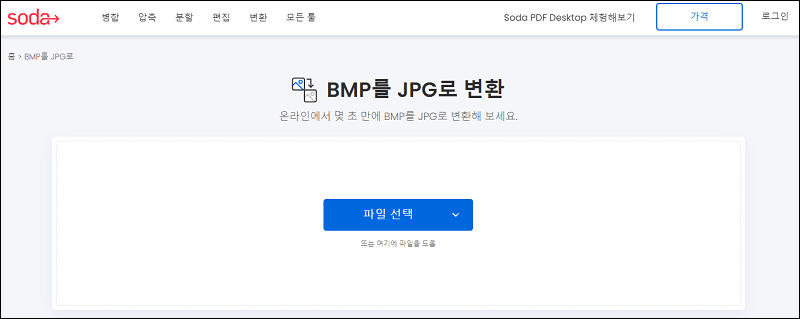
열리지 않는 BMP 파일을 복구하는 방법
BMP 파일 읽기 방법을 사용해도 BMP 파일이 열리지 않는 경우, 파일 자체가 손상되었거나, 문제가 있을 경우가 있습니다. 손상됐을 가능성이 있는 BMP 파일을 열기 위해서는 파일의 복구가 필요합니다. 손상된 파일을 복구하는 프로그램은 4DDiG File Repair를 추천드립니다. 4DDiG File Repair에서는 고도의 AI의 힘들 사용해서 자동으로 파일을 복구할 수 있죠.
-
4DDiG File Repair를 실행합니다. 프로그램 인터페이스에서 "손상된 파일 복구" 탭의 "사진 복구"를 선택합니다.

-
"사진 추가" 버튼을 클릭하고 손상된 BMP 사진을 추가합니다. "복구" 버튼을 클릭하면 프로그램이 자동으로 손상된 BMP 사진을 복구할 것입니다.
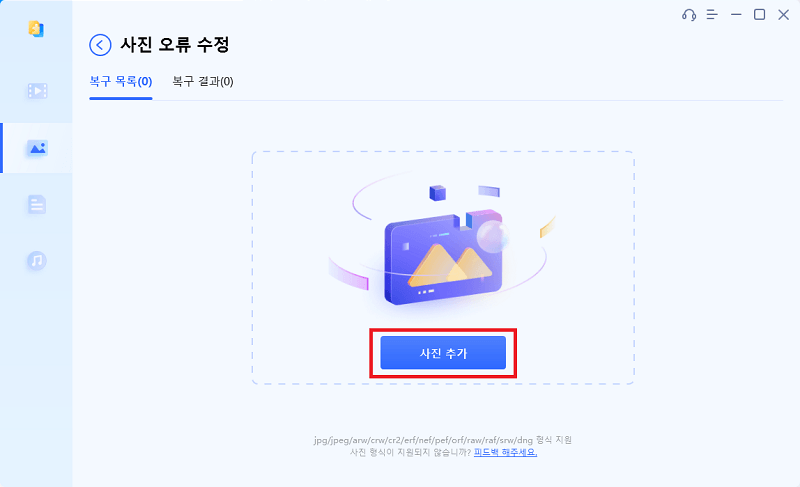
-
사진의 복구가 완료되면, 복구된 BMP 사진을 미리보기한 뒤, 저장할 위치를 지정하고 저장하면 됩니다.
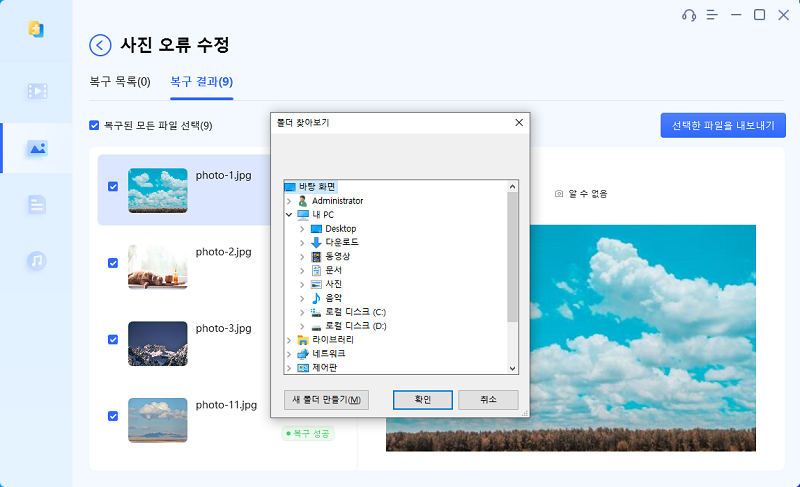
위에 나온 조작으로도 사진 복구에 실패하신 경우에는 "고급 복구"를 선택해서 더욱 심층적인 복구를 실행할 수 있습니다.
BMP 파일 여는 방법 및 변환 방법 기억하기
이번 글에서는 BMP 파일의 의미와 장점, JPG 파일과의 차이점 등을 자세히 소개해 드렸습니다. BMP 파일은 데이터 사이즈가 크기때문에, 홈페이지 및 메일 등에서 사용하는 것은 추천드리지 않습니다. 화질이 깔끔할 필요가 있을 때 BMP 파일을 사용해보세요.
BMP 파일이 어떤 원인으로 인해 열리지 않을 때에는 4DDiG File Repair를 사용할 것을 추천드립니다. 컴퓨터에 대한 지식이 없으셔도 간단하게 사용이 가능하죠.